Kaikkien esitystietojen poistaminen kerralla Microsoft PowerPointissa
Miscellanea / / August 04, 2021
On useita syitä, miksi monet käyttäjät eivät ehkä halua käyttää PowerPointin muistiinpanotoimintoa. Se voi olla muistutuksia, tarpeettomia muistiinpanoja, tai jopa joitain lisätietoja. Joskus meidän ei kuitenkaan tarvitse jakaa muistiinpanoja, kun jaamme dioja.
Lisäämme usein muistiinpanoja PowerPoint-dioihimme oman mukavuutemme vuoksi ja voidaksemme kommunikoida viestimme yleisöllemme täysin esitysten aikana, vaikka jaamme tämän materiaalin. Emme halua jakaa niitä. Sillä välin muistiinpanojen poistaminen yksitellen on melko turhauttavaa. Joten onneksi tutkinnan jälkeen olemme löytäneet menetelmän kaikkien esitystietojesi poistamiseksi kerralla Microsoft PowerPointista.
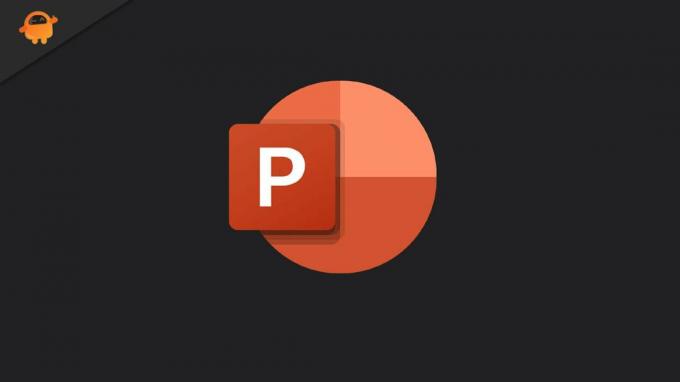
Kaikkien esitystietojen poistaminen kerralla Microsoft PowerPointissa
Jos etsit tapaa poistaa kaikki esitystiedot kerralla Microsoft PowerPoint. Noudata sitten alla mainittuja menetelmiä.
- Ensinnäkin, valitse esitystiedot, jotka haluat poistaa, ja avaa ne PowerPointin tilarivillä olevan Muistiinpanot-painikkeen avulla. Samaan aikaan voit tehdä tämän myös napsauttamalla Näytä-välilehdessä olevaa Muistiinpanot-painiketta.

- Suuntaa nyt kohti diaa, jonka haluat poistaa.
- Valitse sitten Muistiinpanot-alue ja poista teksti.
merkintä:
Jos sinulla ei ole aikaa ja haluat poistaa sen nopeasti, valitse kaikki painamalla Ctrl + A samanaikaisesti ja paina poistopainiketta.
No, tämän tekeminen on ehdottoman ok, koska se voi olla aikaa vievää, jos sinulla on useita dioja. Voit poistaa ne kaikki kerralla seuraavasti.
- Aluksi sinun on napsautettava Tiedosto-vaihtoehto jonka jälkeen Tiedot.
- Nyt huomaat, että aiemmin luomassasi diaesityksessä on esitysmuistiinpanoja Tarkasta esitys.
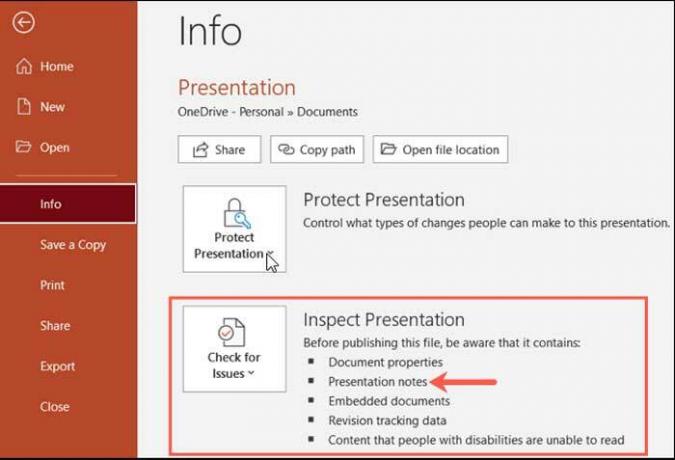
- Napsauta nyt Tarkista ongelmat -painiketta avattavasta ruudusta. Napsauta sitten Tarkasta asiakirja.
Tärkeä:
Tarkasta asiakirja -osiossa on monia vaihtoehtoja, joten muista tämä kätevä työkalu tämäntyyppisiin asioihin tulevaisuudessa.
- Joten, nyt merkitse valintaruutu vieressä Esittelyhuomautukset. Älä kuitenkaan unohda poistaa muiden vaihtoehtojen valintaa. Napsauta sitten Tarkastaa.
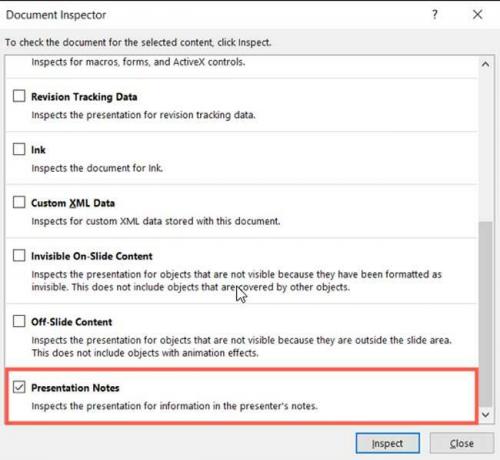
- Odota hetki, kunnes se tarkastaa esityksen ja löytää esitysmuistiinpanot. Kun olet valmis, napsauta Poista kaikki vaihtoehto.
- Sen jälkeen muistiinpanosi poistetaan viemättä enemmän aikaa. Kuitenkin, kun tämä prosessi on valmis, voit nyt napsauttaa kiinni -painike sulkea Tarkasta asiakirja -työkalu.
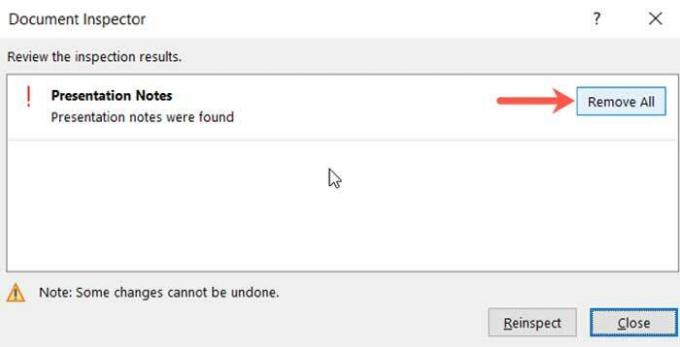
- Nyt, jotta voidaan tarkistaa, että jos muistiinpanosi poistetaan tai ei. Voit yksinkertaisesti napauttaa diaesitysikkunan vasemmassa yläkulmassa olevaa nuolta.
Se on kaikki mitä sinun tarvitsee tietää kaikkien esitystietojen poistamisesta kerralla Microsoft PowerPointissa. Toivomme, että tämä opas auttoi sinua. Jos sinulla on edelleen vaikea poistaa esitysmuistiinpanojasi. Kerro meille kommenttiosassa. Jos et edelleenkään ole tietoinen uusimmasta oppaastamme, Klikkaa tästä tarkistaa heidät.
Mainokset

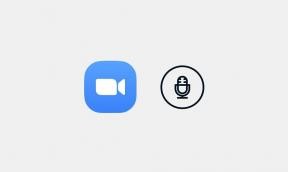
![Helppo tapa juurruttaa Doogee S40 Pro Magiskin avulla [Ei TWRP-tarvetta]](/f/3c37134bc0ec70f1017c72a19dda0124.jpg?width=288&height=384)
